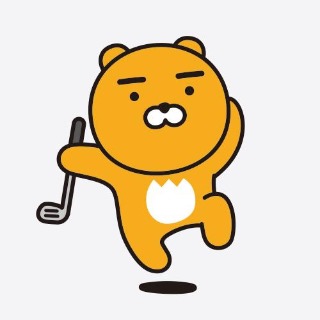Notice
Recent Posts
Recent Comments
Link
| 일 | 월 | 화 | 수 | 목 | 금 | 토 |
|---|---|---|---|---|---|---|
| 1 | 2 | 3 | 4 | |||
| 5 | 6 | 7 | 8 | 9 | 10 | 11 |
| 12 | 13 | 14 | 15 | 16 | 17 | 18 |
| 19 | 20 | 21 | 22 | 23 | 24 | 25 |
| 26 | 27 | 28 | 29 | 30 | 31 |
Tags
- 병합정렬
- oracle
- 파사드패턴
- 스트레티지패턴
- Flyweight Pattern
- SSL설정
- spring
- java
- 조인
- 시간더하기
- json
- degien pattern
- 곱 최대값
- JavaScript
- 알고리즘
- map
- jQuery
- 분(minute)
- list
- 초(second)
- 자바
- 시(hour)
- boot
- 생년
- 디자인패턴
- 널체크
- 매일프로그래밍
- SpringBoot
- 자바스크립트
- ThreeWayPartition
Archives
- Today
- Total
만들어가는 세상
[JAVASCRIPT] tui-editor plugin js, css 적용 및 에디터 사용방법 본문

[JAVASCRIPT] tui-editor plugin js, css 적용 및 에디터 사용방법
step1 첨부된 파일을 적절한 경로에 붙여 놓고, 선언합니다.
<link href="/assets/templates/admin/global/plugins/tui-editor/dist/tui-editor.min.css" rel="stylesheet" type="text/css" />
<link href="/assets/templates/admin/global/plugins/tui-editor/dist/tui-editor-contents.min.css" rel="stylesheet" type="text/css" />
<link href="/assets/templates/admin/global/plugins/tui-color-picker//dist/tui-color-picker.min.css" rel="stylesheet" type="text/css" />
<script src="/assets/templates/admin/global/plugins/tui-editor/dist/tui-editor-Editor-full.min.js" type="text/javascript"></script>
<script src="/assets/templates/admin/global/plugins/tui-code-snippet/dist/tui-code-snippet.min.js" type="text/javascript"></script>
<script src="/assets/templates/admin/global/plugins/tui-color-picker/dist/tui-color-picker.min.js" type="text/javascript"></script>
<script src="/assets/templates/admin/global/plugins/tui-editor/dist/tui-editor-extColorSyntax.min.js" type="text/javascript"></script>step2 에디터 사용을 하기위한 html 로직처리 합니다.
<div id="editSection"></div>javascript 처리 합니다.
var editor;
var initTuiEditor = function (el, options) { //기본옵션을 설정합니다.
var defaults = {
el: document.querySelector(el),
initialEditType: 'wysiwyg',
hideModeSwitch: true,
exts: ['colorSyntax'],
linkAttribute: {
target: '_blank',
contenteditable: 'false',
rel: 'noopener noreferrer'
}
}
var settings = $.extend({}, defaults, options);
return new tui.Editor(settings);
}
editor = initTuiEditor('#editSection'); //edit를 셋팅합니다.
content == null?'':editor.setValue(content); //수정 데이터 호출 시 데이터를 셋팅합니다.
샘플 이미지 입니다.

tui 파일입니다.
'IT > JAVASCRIPT' 카테고리의 다른 글
| [JAVASCRIPT] 시(hour)분(minute)초(second) 를 "초"로 포맷 변경 (0) | 2020.04.20 |
|---|---|
| [JAVASCRIPT] Null check 빈 값 체크 로직 공통 처리하면 유용 합니다. (0) | 2020.03.05 |
| [JAVASCRIPT] 게시판 List SORT 정렬 처리방법 (0) | 2019.12.06 |
| [JAVASCRIPT] masonry를 활용하여 더 보기 기능 구현 (0) | 2019.11.26 |
| [JAVASCRIPT]공백/특수 문자/비밀번호 패턴/체크길이/체크 (0) | 2019.10.31 |
Comments